食事、歩数、睡眠などのヘルスケア領域の管理をしながら、WAONポイントも稼げるアプリ「ROUTY(ルーティ)」
使いやすい操作性で初めて健康管理アプリを利用する方にも、わかりやすい画面構成になっていると思います。特に、栄養バランスとチェックしたい方や、健康管理をしたい方などにおすすめです。
この記事では、ROUTYの始め方とWAONポイントの稼ぎ方を解説します。
目次
ROUTY(ルーティ)でできること
ROUTYは、食事や体重、歩数などを記録できる健康管理アプリです。
朝、昼、夕などの食事の記録、体重や体脂肪率、歩数、睡眠時間、血圧などの健康管理機能に対応しています。
食事の管理は、食事の写真を撮るだけで食事内容を解析します。栄養グラフや食事スコアが表示し、おすすめの食材やレシピの提案、アドバイスまでもらうことができます。
さらに、実施中のチャレンジをクリアすると、WAON POINT(ワオンポイント)を獲得することができます。なお、WAONポイントの受け取りには、イオンスクエアメンバーIDでのログインが必要となります。
ユーザーの目的に合わせたコース・目標を選択し、ご自身のペースで健康管理・ダイエットをしながら、WAONポイントまで稼げる便利なアプリとなっています。
ROUTYの始め方
最初に、ROUTYアプリをインストールしましょう。App StoreまたはPlayストアからダウンロードできます。

アプリをインストールできたら、ROUTYを起動させて、初期設定を行います。
ここでは、「イオンマークのカード」を持っていない場合の設定手順を紹介していきます。
※イオンスクエアメンバーIDとイオンマークのカードをお持ちの方は、手順②で【ログイン】⇒【イオンスクエアメンバーID】をタップ、イオンマークのカードのみをお持ちの場合は、手順③で【イオンスクエアメンバーID(新規作成)】をタップして画面指示に従い進めてください。
※動作確認環境:iPhone 13 Pro(iOS15.3)、ROUTYアプリバージョン2.1.2
<ROUTYの初期設定>
- ROUTYアプリを開きます。
- 【はじめての方はこちら】をタップします。
- 【メールアドレス】をタップします。
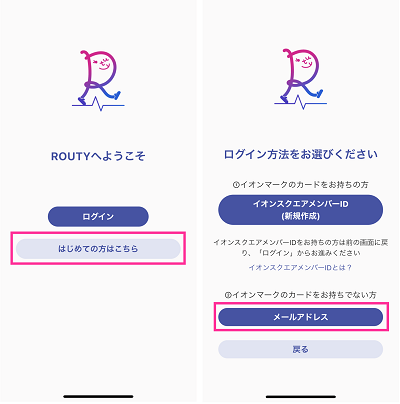
- ROUTYの説明を確認して、【次へ】をタップして進めていきます。
- 利用規約とプライバシーポリシーを確認して、問題なければ【同意してはじめる】をタップします。
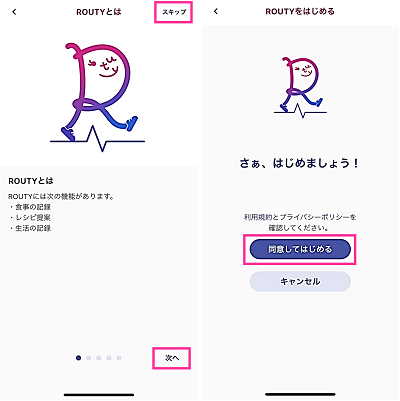
- アカウントを作成します。メールアドレスとパスワードを入力して【OK】をタップします。
- ROUTYからメールが届きます。メールに記載された検証コード(認証コード)を入力して【OK】をタップします。
- 通知のダイアログが表示されます。
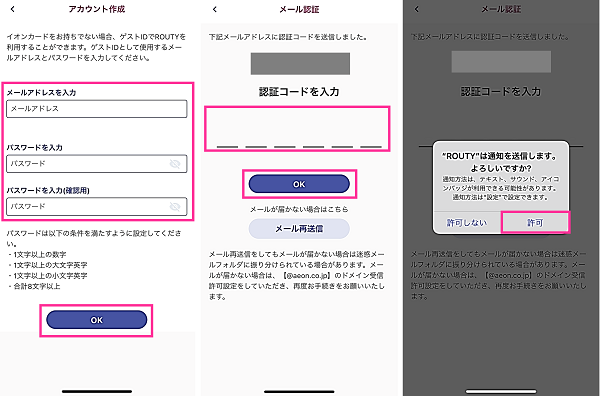
- ニックネーム、生年月日など、プロフィール情報を入力して【次へ】をタップします。
- コースを確認して【次へ】をタップします。
- 目標設定をして【決定】をタップします。
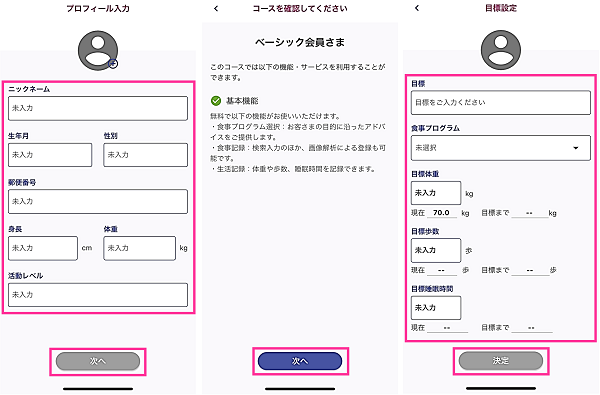
- 選択して食事プログラムの説明が表示されます。内容を確認して【次へ】をタップします。
- カード会員に関するダイアログが表示されます。カードはあとから登録できるので、ここでは【キャンセル】をタップしています(※1)。
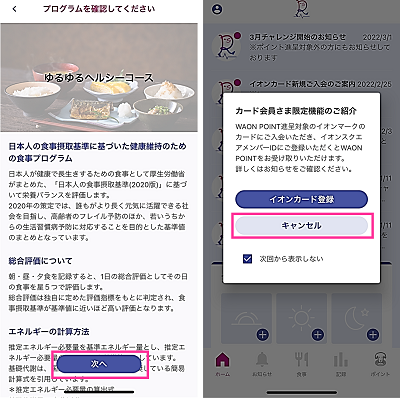
※1:イオンマークのカードを作成し、イオンスクエアメンバーIDの登録を行い、ROUTYアプリにログインすることで、WAONポイントを受け取れるようになります。詳細は「ポイントを獲得する方法」で紹介しています。
ROUTYの登録ができない場合
ROUTYのアカウント作成ができない場合の対処法をあげています。
同じ事象が起こり、登録ができない場合は、参考に対処してみてください。
パスワードの登録ができない場合
アカウント作成画面でパスワードポリシーのエラーが表示する場合は、パスワードの作成条件を満たしていない可能性があります。
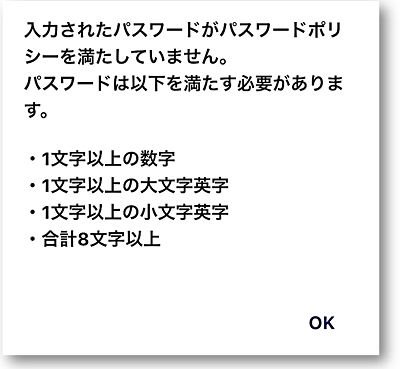
ROUTYアプリのアカウントのパスワードは、数字、大文字と小文字のアルファベットを含んだ8文字以上で作成する必要があります。
例えば、「axbxc321」では、大文字アルファベットが含まれていないため、登録できません。「Axbxc321」のように、アルファベットの大文字、小文字と数字を組み込んだパスワードにしなければなりません。
認証コードのメールが届かない場合
アカウント作成にあたって、認証用のコードが記載されたメールがROUTYから届きますが、メールが受信しない場合があります。
その場合は、迷惑フォルダに振り分けられていたり、迷惑メールフィルターによって拒否設定になっていたりしないか確認してみてください。
原因不明な場合は、「@aeon.co.jp」のドメインを受信指定に設定をして、メールが届くかどうか試してみましょう。
通常、すぐにメールが届きますが、しばらく時間がかかることもあります。数分待ってみましょう。メールの新着問い合わせで受信する場合もあります。
「ユーザ作成に失敗しました。既に存在しているユーザIDです」と表示する場合
アカウント作成時に「ユーザ作成に失敗しました。既に存在しているユーザIDです」のエラーメッセージが出て、登録を進められない場合があります。
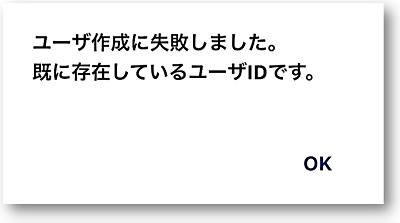
既に作成済みの場合は、【ログイン】をタップして、お持ちのアカウントでログインしてください。
私の場合は、メールアドレス認証を行う前に、登録の途中でアプリの画面が最初に戻ってしまい、再登録しようとしたときに、上記のエラーが表示しました。
下記の手順で解決できましたので、同様の状況の方は試してみてください。
- ROUTYアプリを開きます。
- 【ログイン】⇒【メールアドレス】⇒【認証コードを送信】をタップします。
- 認証コード入力の画面が表示するので、メールで届いた認証コードを入力して、画面指示に従い登録を進めてください。
ROUTYでポイントを稼ぐ方法
ROUTYアプリでは、チャレンジをクリアすることでWAONポイントを稼ぐことができます。
アプリを開いて、実施中のチャレンジをチェックしてみましょう。私の環境では、下表のチャレンジが開催されていました。
| チャレンジ | 報酬 | 条件 |
| めざせ!食事スコア4! | 30ポイント | 食事スコア4以上の日を2日。 |
| 毎日アプリをひらこう! | 3ポイント | アプリを開く。3日間。 |
| 1日分の食事内容を記録してみよう! | 3ポイント | 朝・昼・夜の食事を記録 |
| 1日4000歩から、まずははじめてみよう! | 3ポイント | 4000歩歩く。2日間。 |
詳細条件などは、ご自身のスマホのチャレンジ詳細画面でご確認ください。確認方法は、次項をご覧ください。
実施中のチャレンジを確認する方法
現在開催中のチャレンジをチェックしてみましょう。実施期間や獲得条件などの詳細内容を確認できます。
<実施中のチャレンジを確認する>
- ROUTYアプリを開きます。
- ホーム画面にある「今日のチャレンジ」の項目を確認します。【チャレンジ一覧】で全てのチャレンジを確認できます。
- 【チャレンジ名】をタップして詳細内容を確認できます。
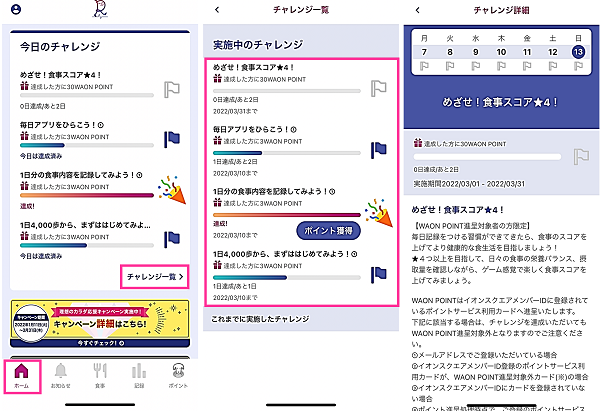
食事内容の入力方法
チャレンジの「1日分の食事内容を記録してみよう!」では、食事内容を朝、昼、夕の3回を入力することで、条件達成となります。
食事の写真から、メニューやカロリーを解析できます。下記の手順に沿って、食事の登録を行ってみてください。
<食事内容を入力する方法>
- ROUTYアプリを開きます。
- 【食事】をタップします。
- 画面上の日付を選んで、食事内容を入力する日を選びます。
- 【朝食】【昼食】【夕食】【間食を追加】のいずれかをタップします。
- 食事の写真を選択して、【メニューを追加】をタップします。(写真を撮影する場合は【カメラアイコン】をタップして撮影できます)
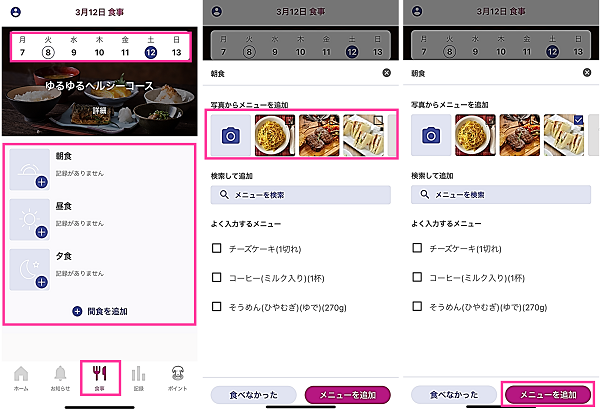
- 解析結果が正しい場合は、右上の【保存】をタップします。違う場合は、違うメニューをタップして修正を行います。
- 食事時間、分量などを調整して、右上の【保存】をタップします。
- 注意事項が表示します。【OK】をタップします。
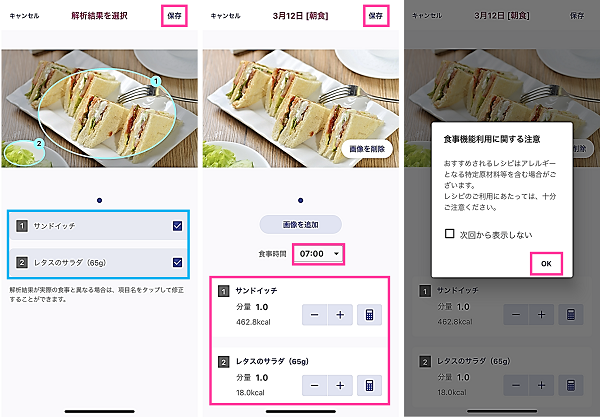
食事スコアの確認方法
朝、昼、夕の食事を入力すると、5段階制の評価が表示されます。星の数でスコアが表示し、最高評価は星5つになります。
チャレンジの「めざせ!食事スコア4!」では、4以上の評価を2日達成することが条件となっています。
<食事スコアを確認する方法>
- ROUTYアプリを開きます。
- 【食事】をタップします。
- 食事スコアを確認したい日を選びます。
- 画面下にスクロールすると、総合評価(食事スコア)が表示します。
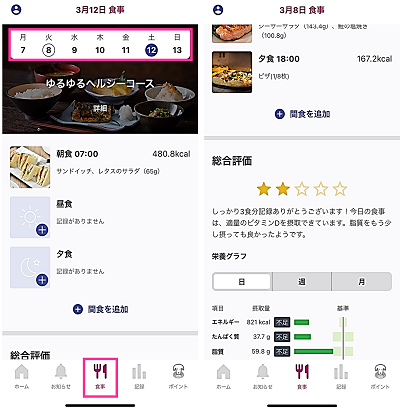
歩数を記録する方法
チャレンジの「1日4000歩から、まずははじめてみよう!」では、1日4000歩を歩くことが条件となっています。
歩数の記録は、手動で歩数を入力する方法と、ヘルスケアアプリやGoogle Fitで計測した歩数を自動取得して、ROUTYに反映させる方法があります。
<歩数を手動で記録する方法>
- ROUTYアプリを開きます。
- 【記録】をタップします。
- 歩数を付ける日を選択します。
- 【編集】をタップします。
- 歩数を入力して【保存】をタップします。
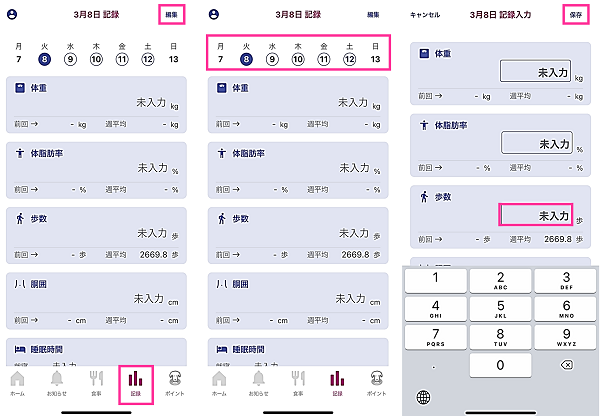
歩数を自動で取得するには、事前に下記の設定しておく必要があります。
<歩数を自動取得するための設定>
- ROUTYアプリを開きます。
- 左上の【アカウントアイコン】をタップします。
- 【設定】⇒【ヘルスケアアプリ】の順にタップします。
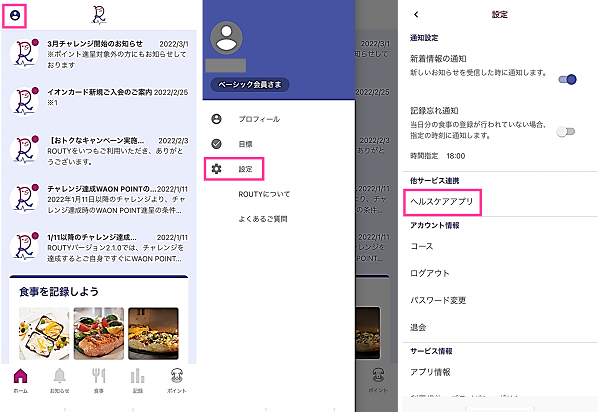
- 【設定する】をタップします。
- 「歩数」のスイッチをオンにして、【許可】をタップします。(※睡眠時間や体重も連動させたい場合は、各スイッチをオンしてください)
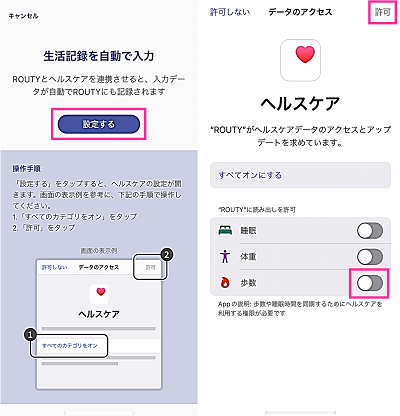
ポイントを獲得する方法
前述の通り、ポイントの受け取りには、「イオンスクエアメンバーID」でログインする必要があります。
イオンスクエアメンバーIDの作成には、イオンマークのカード(クレジットカードやデビットカード)を作る必要があります。イオンマークのカードをお持ちでない方は、申し込みが必要です。
カードの作成は公式サイトなどから手続きできるのですが、ポイントサイトを経由することで、通常よりお得に申し込みすることができます。
例えば、イオンカード作成でWAONポイントを最大1万ポイントもらえますが、モッピーを経由することで、さらにモッピーポイントを5000ポイント(5000円相当)獲得できます(2022年3月14日時点)。
詳細記事:モッピーアプリの使い方!稼ぎ方やポイント交換のやり方など
<チャレンジ達成の報酬を受け取る方法>
- ROUTYアプリを開きます。
- ホーム画面にある【チャレンジ一覧】をタップします。
- 達成した項目の横に表示している【ポイント獲得】をタップします。
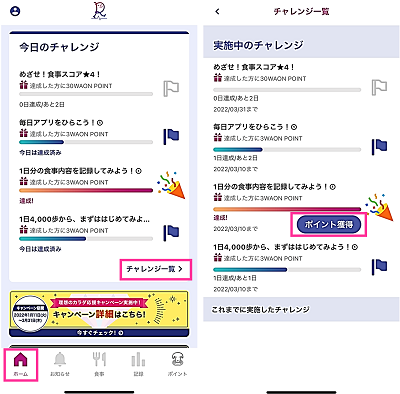

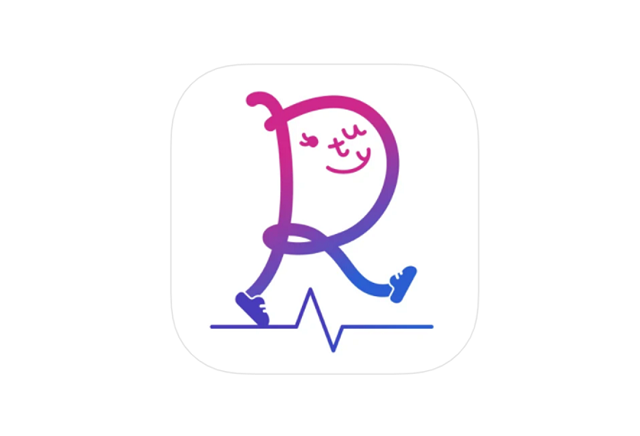
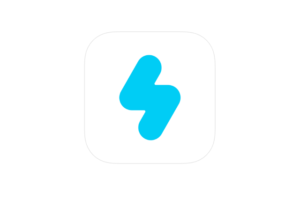
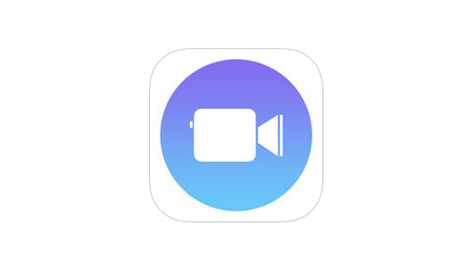
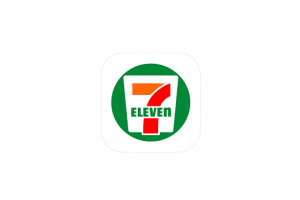


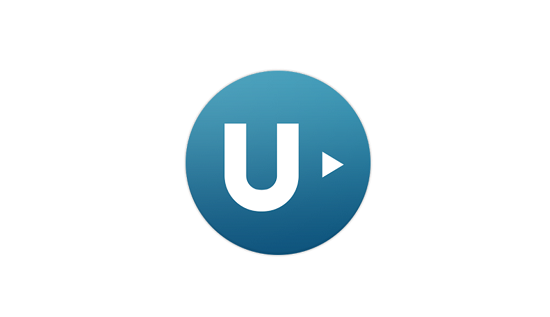

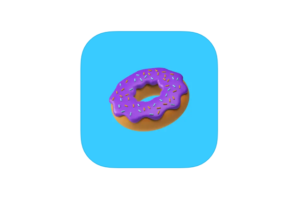





コメントを残す